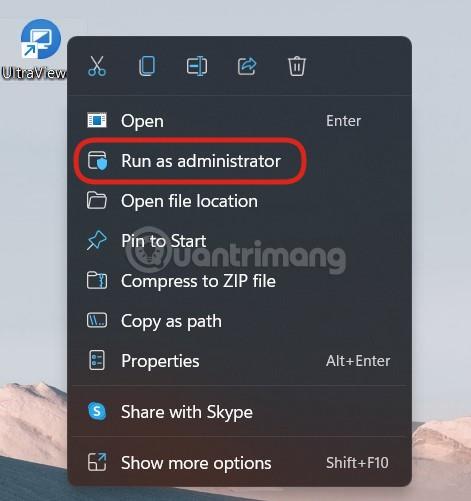Ha az Ultraviewert számítógépen használja , a szoftver alapértelmezés szerint mindig Windows rendszerrel indul. Ez az alapértelmezett beállítás nem csak az Ultraviewerben található, hanem számos szoftverben, amikor telepíti a számítógépére. Ez részben a számítógép indítási sebességének jelentős csökkenését okozza, ha sok program indul egyszerre.
A számítógép lassú indítása számos okra vezethető vissza, például a túl sok szoftver telepítése, a számítógép tisztításának elmulasztása, vagy ha hosszabb ideig használják, a merevlemez élettartama is befolyásolja a számítógép indulását. Az egyik ok, ami a legtöbb számítógépen előfordul, az, hogy sok szoftver egyszerre indul el a Windows rendszerrel, anélkül, hogy a felhasználó tudná. Ezért ellenőriznünk kell a szoftver beállításait, és ki kell kapcsolnunk a Windows indítási módját a számítógép felgyorsítása érdekében . Az alábbi cikkből megtudhatja, hogyan kapcsolhatja ki az Ultraviewert a számítógépről való induláskor.
Utasítások az Ultraviewer kikapcsolásához a Windows rendszerben való induláskor
1. lépés:
Indítsa el az Ultraviewert rendszergazdai jogokkal

2. lépés:
Kattintson a Beállítások elemre , és válassza a Konfiguráció lehetőséget .

3. lépés:
Váltson át az új felületre, kattintson az Access elemre a felület bal oldalán található listában.

4. lépés:
Nézzen jobbra, és törölje az UltraViewer futtatása Windows rendszerrel jelölőnégyzetet az Automatikus indításban. Végül kattintson az Agree gombra a szoftver új beállításainak mentéséhez.

5. lépés:
Kattintson a Start gombra vagy nyomja meg a Win gombot a billentyűzeten, majd írja be a Futtatás parancsot , és nyomja meg az Entert a Futtatás megnyitásához , vagy nyomja meg a Win+R billentyűkombinációt a Futtatás ablak gyors megnyitásához .

6. lépés:
Írja be a services.msc parancsot , és nyomja meg az Enter billentyűt a Szolgáltatások ablak megnyitásához .

7. lépés:
Keresse meg az Ultraviewer Services alkalmazást, kattintson rá duplán a megnyitáshoz.

8. lépés:
Az új ablak Indítási típusa részben válassza a Kézi lehetőséget , majd kattintson az Alkalmaz és az OK gombra, majd zárja be a Szolgáltatások ablakot, és kész.

Nemcsak az Ultraviewerrel, hanem más szoftverekkel is, a felhasználóknak ki kell kapcsolniuk a nyitott módot Windows esetén is. Közvetlenül hozzáférhetünk a Feladatkezelőhöz, hogy ellenőrizzük, milyen szoftverek indulnak el a számítógépen. Innentől kezdve, ha akarja, tiltsa le ezt a módot több szoftver esetében anélkül, hogy módosítania kellene az egyes szoftverek beállításait. Tekintse meg, hogyan teheti ezt meg: A rendszerrel induló programok kikapcsolása Windows 10 rendszeren .

Sok szerencsét! Ha nem sikerül, akkor ahogy a főnököm mondta: A leggyorsabban az Ultraviewer eltávolításával lehet megakadályozni, hogy az Ultraviewer elinduljon Windows alatt :D.